macOS Catalina-ს ბოლო განახლების ყველა ხარვეზის მიუხედავად, ჯერ კიდევ ბევრი სასარგებლო ფუნქციაა. macOS-ის მრავალი ძირითადი ფუნქცია უცვლელია და ეს მოიცავს თქვენი Wi-Fi კავშირის გაზიარებას.
შინაარსი
- დაკავშირებული კითხვა
- რატომ გსურთ Wi-Fi-ის გაზიარება?
-
როგორ გავაზიაროთ Wi-Fi თქვენი Mac-დან
- გააზიარეთ Wi-Fi Mac-დან iPhone-ზე ან iPad-ზე
- ისარგებლეთ Bluetooth-ით
-
დასკვნა
- დაკავშირებული პოსტები:
დაკავშირებული კითხვა
- ფოსტა არ მუშაობს macOS Catalina-ში, როგორ გამოვასწოროთ
- გჭირდებათ 32-ბიტიანი აპების გაშვება macOS Catalina-ზე? გამოიყენეთ Mojave ვირტუალური მანქანა
- macOS Catalina ინსტალაციის ან განახლების შეცდომები? აქ არის რამდენიმე სასარგებლო რჩევა
- როგორ შეხვიდეთ და გამოხვიდეთ iCloud-დან macOS Catalina-ზე
ეს არის ფუნქცია, რომელიც საკმაოდ დიდი ხანია არსებობს, macOS-ზე რებრენდინგამდეც კი. Catalina-სთან ერთად, თქვენ კვლავ შეგიძლიათ გააზიაროთ თქვენი Wi-Fi და აი, როგორ შეგიძლიათ ამის გაკეთება.
რატომ გსურთ Wi-Fi-ის გაზიარება?
ზემოთ მოცემულ კითხვაზე ყველაზე აშკარა პასუხი არის სხვა მოწყობილობასთან ინტერნეტ კავშირის უზრუნველყოფა. მაგრამ ცოტა ღრმად ჩაძირვა, რამდენიმე მიზეზი შეიძლება იყოს მხოლოდ უფრო სწრაფი Wi-Fi კავშირის გაზიარება, ვიდრე უკვე ხელმისაწვდომია.
კიდევ ერთი ძალიან სასარგებლო მიზეზი თქვენი Mac-დან Wi-Fi-ს გაზიარებისთვის არის თუ გჭირდებათ მოწყობილობის უსადენოდ დაკავშირება, მაგრამ არ გსურთ გადაიხადოთ მრავალი მოწყობილობა. ეს საშუალებას გაძლევთ გადალახოთ ეს შეზღუდვა ჯიბიდან ზედმეტი თანხის გადახდის გარეშე.
როგორ გავაზიაროთ Wi-Fi თქვენი Mac-დან
დაწყებამდე მნიშვნელოვანია გაითვალისწინოთ, რომ თქვენ არ შეგიძლიათ Wi-Fi ქსელის გაზიარება Mac-დან iOS მოწყობილობაზე. შენი Mac უნდა იყოს დაკავშირებული ქსელთან Ethernet კაბელის საშუალებით (მყარი სადენიანი), რათა ეს იმუშაოს. როგორც კი თქვენი Mac დაუკავშირდება და დაყენდება, დავიწყოთ.
გააზიარეთ Wi-Fi Mac-დან iPhone-ზე ან iPad-ზე
ახლა, როდესაც მზად ხართ თქვენი კავშირის გასაზიარებლად, მცირე მომზადება უნდა გააკეთოთ სისტემის პრეფერენციების აპში.
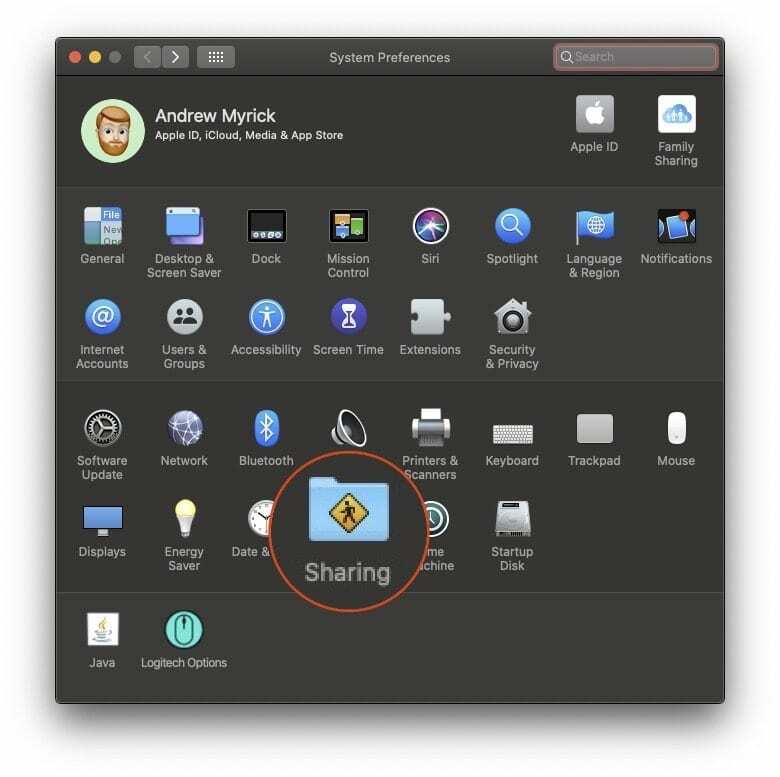
- გახსენით სისტემის პარამეტრების აპი თქვენს Mac-ზე
- შეეხეთ გაზიარება
აქედან, თქვენ უნდა დააჭიროთ ინტერნეტის გაზიარება რადგან გამოყენებამდე მისი ჩართვაა საჭირო. მას შემდეგ რაც მონიშნეთ, ახალი პანელი გამოჩნდება კიდევ რამდენიმე ველით. თქვენ უნდა მონიშნოთ მონიშნული ველი Ვაი - ფაი შემდეგ დაბრუნდით და მონიშნეთ ჩამრთველი ინტერნეტის გაზიარება.
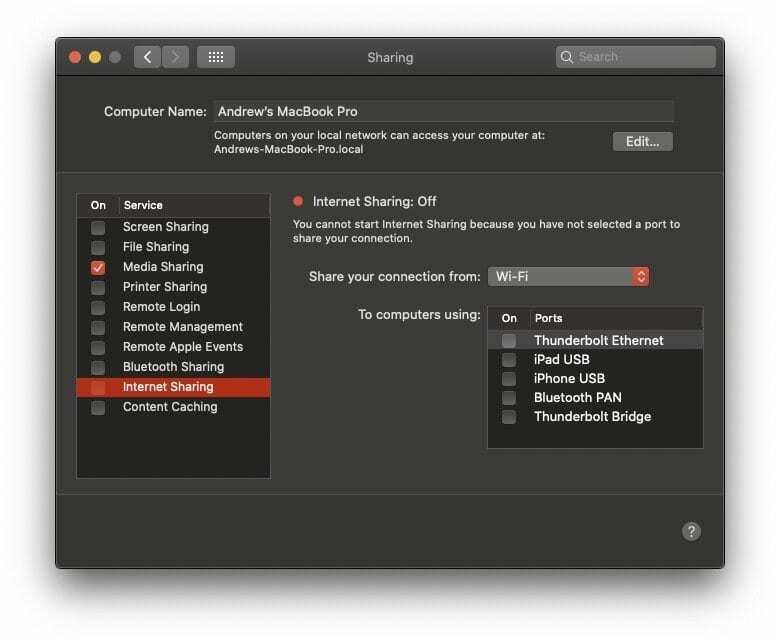
ინტერნეტ გაზიარების ჩართვის შემდეგ, თქვენ წარმოგიდგენთ სხვა ქვეპანელს. ეს უზრუნველყოფს "ინტერნეტის გაზიარების ქსელის" პარამეტრებს, რომელიც იქმნება.
- Ქსელის სახელი - შეცვალეთ ეს რაც გინდათ
- არხი - დატოვეთ ნაგულისხმევი შეყვანა მარტო (არ შეცვალოთ ეს)
- უსაფრთხოება - შეცვალეთ ეს WPA2 პერსონალური
- პაროლი - შეიყვანეთ უსაფრთხო პაროლი, რომელიც გამოყენებული იქნება თქვენს iOS მოწყობილობასთან დასაკავშირებლად.
ქსელის შექმნის შემდეგ, გამოჩნდება კიდევ ერთი ქვეპანელი, რომელიც დარწმუნდით, რომ გსურთ ჩართოთ იგი. უბრალოდ დააწკაპუნეთ დაწყება და ქსელის გაზიარება ჩართული იქნება, შექმნის ა Wi-Fi კავშირი თქვენი iPhone ან iPad გამოსაყენებლად.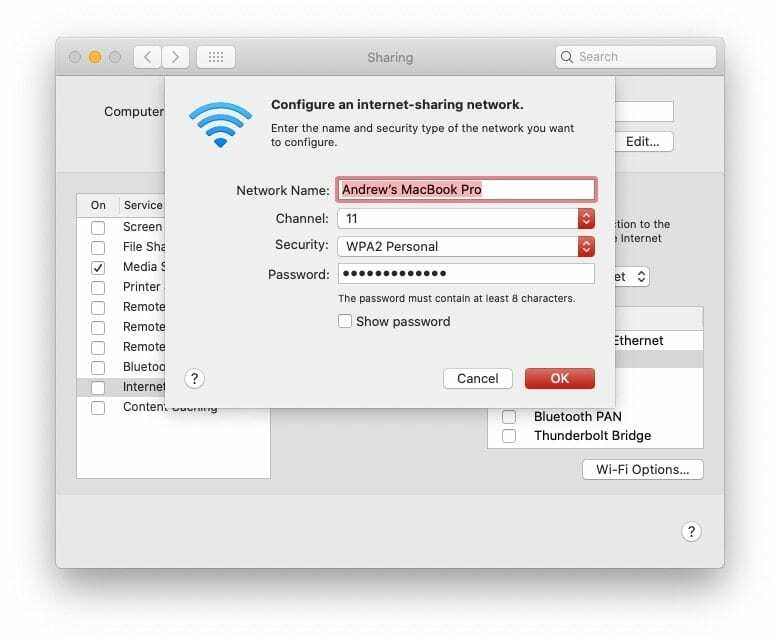
აი რას აკეთებ შემდეგში:
- Გააღე პარამეტრები აპლიკაცია თქვენს iPhone-ზე
- შეეხეთ Ვაი - ფაი
- აირჩიეთ სახელი რაც ადრე შექმენით ქსელისთვის
- შეიყვანეთ პაროლი, რომელიც შეიყვანეთ ქსელის შექმნისას
- ისიამოვნეთ
ეს მოგცემთ წვდომას უფრო სწრაფ Wi-Fi კავშირზე თქვენი Mac-ის წყალობით. და საუკეთესო ნაწილი ის არის, რომ თქვენ შეგიძლიათ გამოიყენოთ როგორც თქვენი Mac, ასევე iOS მოწყობილობა ამ ქსელში უპრობლემოდ. შეიძლება იყოს ოდნავ შენელება იმისდა მიხედვით, უყურებთ თუ არა ვიდეოებს ონლაინ, მაგრამ ეს უნდა იყოს ერთადერთი პრობლემა.
ისარგებლეთ Bluetooth-ით
არსებობს კიდევ ერთი გზა, რომლითაც შეგიძლიათ შექმნათ Wi-Fi კავშირი თქვენს Mac-სა და iOS მოწყობილობას შორის და ეს Bluetooth-ის დახმარებით. არსებითად, თქვენ ქმნით პერსონალურ ქსელს, რომელიც იკვებება Bluetooth-ით.
სანამ შეძლებთ თქვენი Mac და iOS მოწყობილობის ერთად მუშაობას, საჭიროა რამდენიმე წინასწარი რეკვიზიტი. პირველ რიგში, Bluetooth ჩართული უნდა იყოს ორივე მოწყობილობისთვის, რადგან ეს არის ამ მუშაობის მთავარი საშუალება.
თქვენ ასევე უნდა დააწყვილოთ თქვენი iPhone თქვენს Mac-თან Bluetooth-ის საშუალებით, რომ ეს იმუშაოს. აქ არის ნაბიჯები თქვენი მოწყობილობების დასაწყვილებლად:

- გახსენით პარამეტრების აპი თქვენს iPhone-ზე
- შეეხეთ ბლუთუზი
- დატოვე ეს ეკრანი ღია
თქვენი Mac-დან:
- გახსენით სისტემის პრეფერენციები
- აირჩიეთ ბლუთუზი
- იპოვნეთ თქვენი iPhone და დააწკაპუნეთ დაკავშირება
კოდი გამოჩნდება როგორც iPhone-ზე, ასევე Mac-ზე, რომელმაც უნდა დაადასტუროს შესაბამისობა შეხებით დაადასტურეთ თქვენს iPhone-ზე. ვოილა! თქვენი iPhone და Mac ახლა დაწყვილებულია Bluetooth-ით.
როგორც კი ეს გაკეთდება, მოგიწევთ ინტერნეტის დაკავშირება. ეს შეიძლება გაკეთდეს თქვენი iPhone-ის Personal Hotspot ფუნქციის ჩართვით:
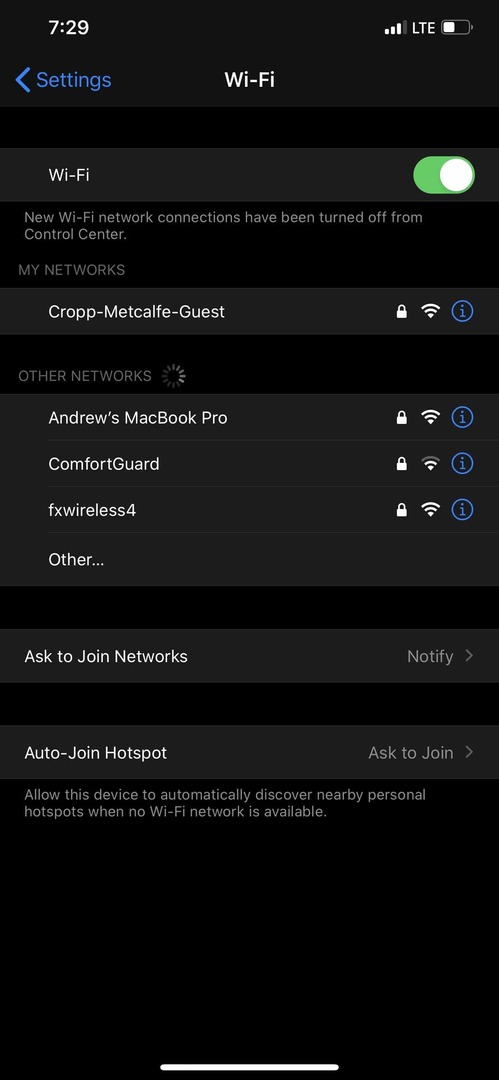
- გახსენით პარამეტრების აპი თქვენს iPhone-ზე
- შეეხეთ პერსონალური ცხელი წერტილი
- გადართვა მიეცით საშუალება სხვებს შეუერთდნენ რომ ჩართულია პოზიცია
"ძველ" დღეებში, ამ ორი მოწყობილობის დასაწყვილებლად დაგჭირდებათ პაროლის შეყვანა. თუმცა, ეს დღეები დიდი ხანია გავიდა და ეს ბევრად უფრო ადვილია.
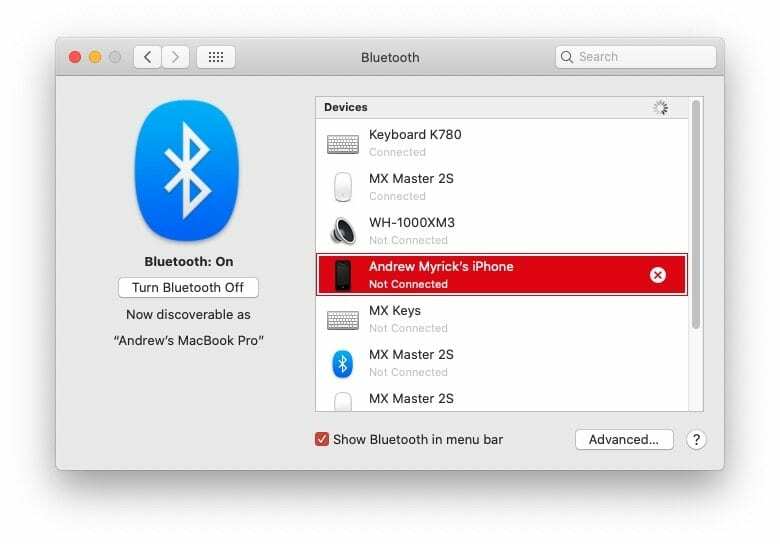
იმ პირობით, რომ თქვენს Mac-ზე Bluetooth მენიუ კვლავ ღიაა, დააწკაპუნეთ მარჯვენა ღილაკით თქვენს iPhone-ზე და დააწკაპუნეთ ქსელთან დაკავშირება. ლურჯი კავშირის ხატულა გამოჩნდება თქვენი Mac-ის ზედა მარჯვენა კუთხეში და ახლა ორი მოწყობილობა იქნება დაკავშირებული.
ეს არის კიდევ ერთი გზა, რომლითაც შეგიძლიათ ისარგებლოთ Apple-ის პროდუქტების ეკოსისტემით გარკვეული სამუშაოს შესასრულებლად. თუმცა, მნიშვნელოვანია აღინიშნოს, რომ ეს მეთოდი არ არის ისეთი სწრაფი, როგორც ქსელის გაზიარების სხვა მეთოდები.
დასკვნა
Apple-მა ნამდვილად გაანადგურა თამაში, როდესაც საქმე ეხება საკუთარ მოწყობილობებს შორის კომუნიკაციას. თქვენს iPhone-სა და Mac-ს შორის Wi-Fi კავშირის გაზიარება ან შექმნა ძალიან მარტივია, თუნდაც macOS Catalina-ით.
შეგვატყობინეთ, თუ რაიმე პრობლემა შეგექმნებათ თქვენი Mac-დან Wi-Fi-ის გაზიარების მცდელობისას. თუ პრობლემები არ გაქვთ, გაგვაგებინეთ რამდენიმე თქვენი საყვარელი რჩევა და ხრიკი Mac-ის და iPhone-ის ან iPad-ის გამოყენებისას.
ენდრიუ არის თავისუფალი მწერალი, რომელიც დაფუძნებულია აშშ-ს აღმოსავლეთ სანაპიროზე.
ის წლების განმავლობაში წერდა სხვადასხვა საიტებზე, მათ შორის iMore, Android Central, Phandroid და რამდენიმე სხვა. ახლა ის დღეებს ატარებს სამუშაოდ HVAC კომპანიაში, ხოლო ღამით მთვარის შუქზე მუშაობს, როგორც თავისუფალი მწერალი.